1、别人在查看我们的共享时候 经常会遇到这样的困扰 提示需要输入用户名和密码 下面就跟做我一起来解决这个问题

2、选择“网络”-右键单击-选择“属性”

3、在弹出的“网络和共享中心”-选择“WINDOWS防火墙”选项
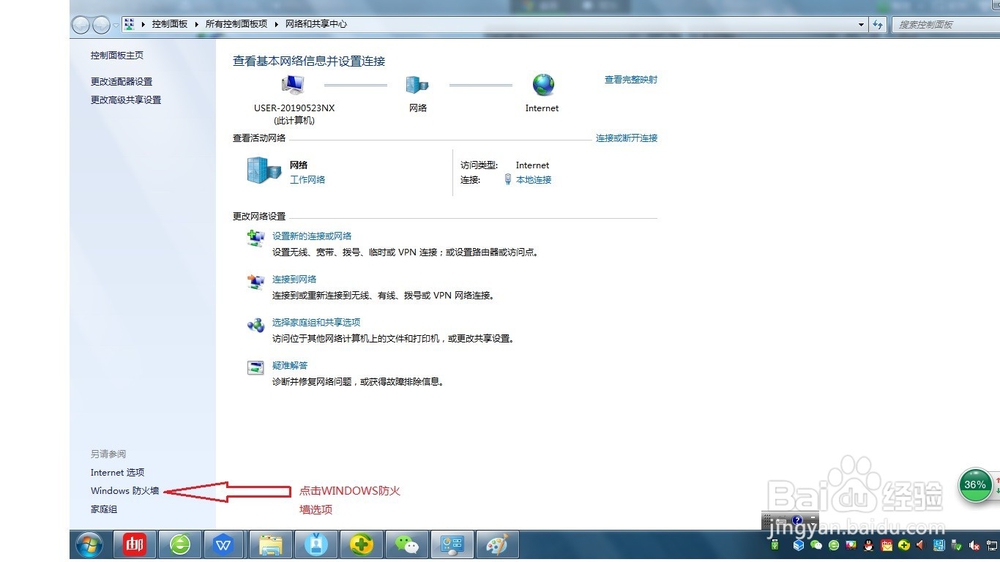
4、在弹出的“WINDOWS 防火墙”中-选择左边的“打开或关闭WINDOWS防火墙”
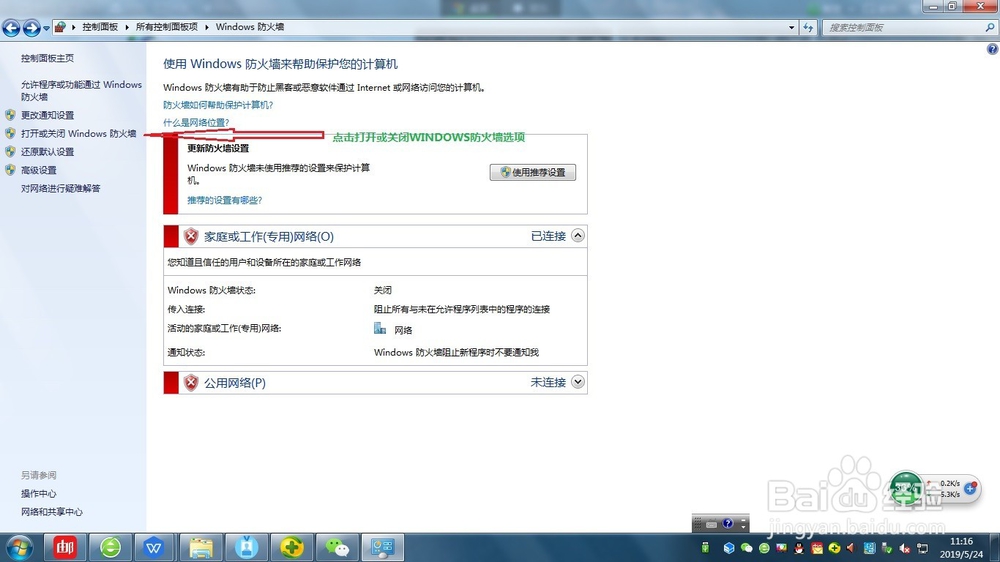
5、在弹出的“自定义设置”如图所示-两项都选择“关闭WINDOWS防火墙”-并点击“确定保存”


6、如图所示页面-点击“后撤”箭头-返回“网络和共享中心”
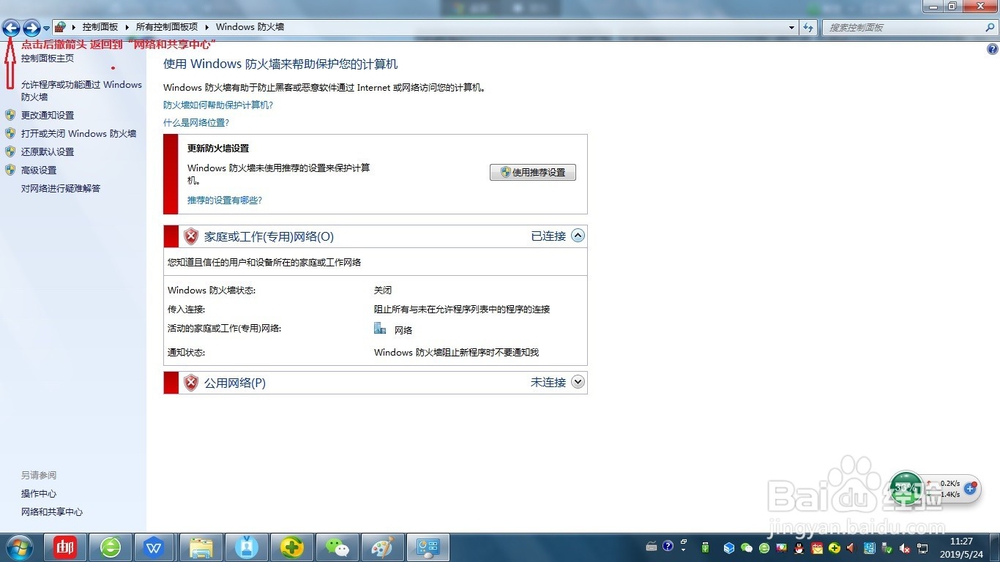
7、在”网络和共享中心“-选择左侧“更改高级共享设置”
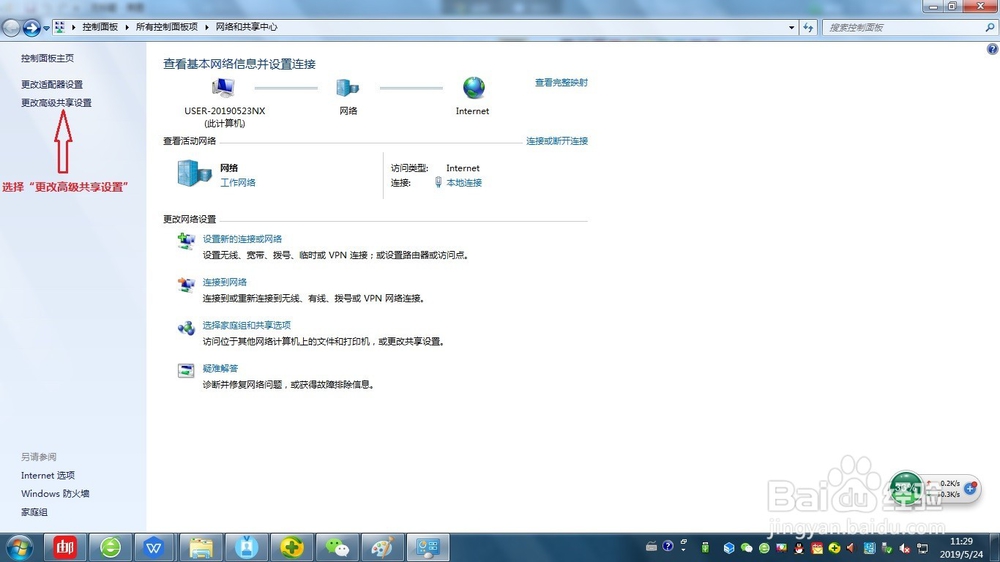
8、右侧下拉到出现“密码保护的共享”-选择“关闭密码保护共享”-并点击“保存修改”退出
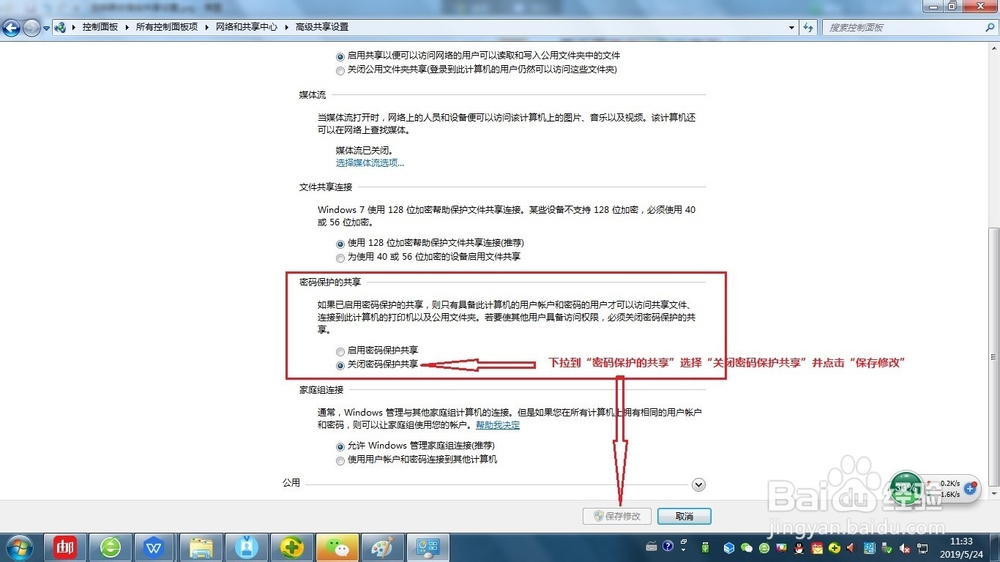
9、在桌面做下角点开“开始菜单”-搜索“计算机管理”-并点击搜索出的“计算机管理”项
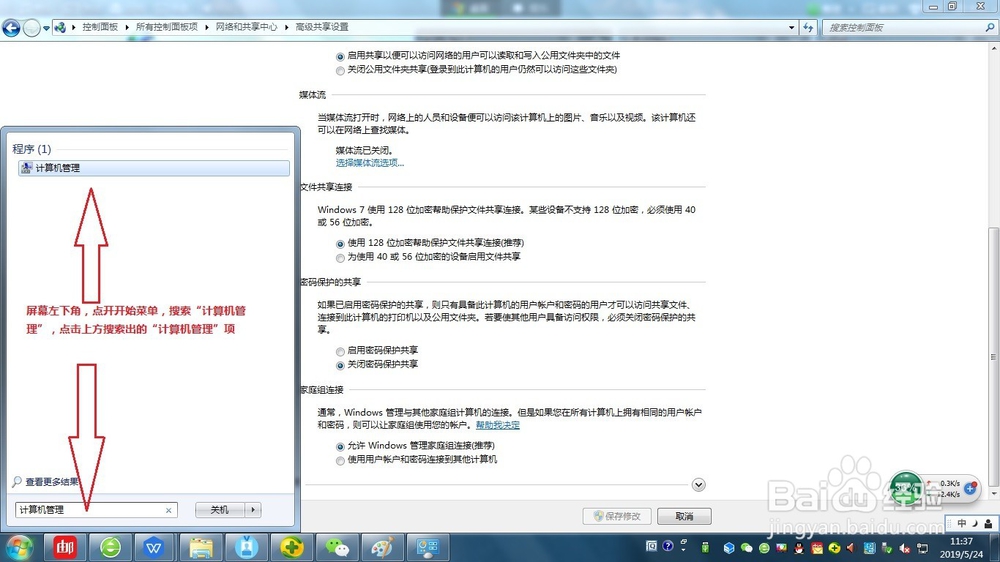
10、在弹出的“计算机管理”中-选择“本地用户和组”-子选项选择“用户”
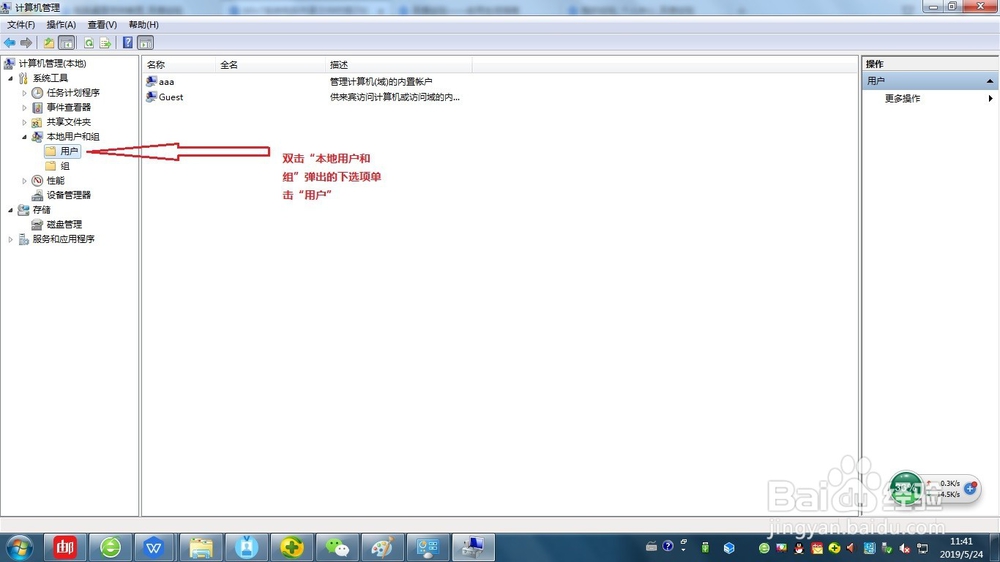
11、右侧“administrator”选项上点击右键-选择“重命名”
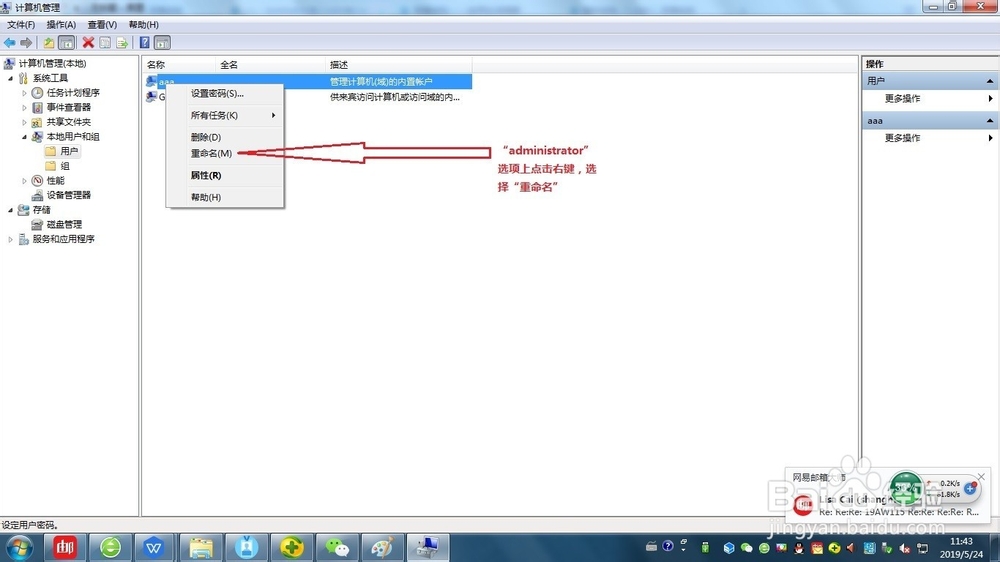
12、随机换个名字即可,并重启电脑
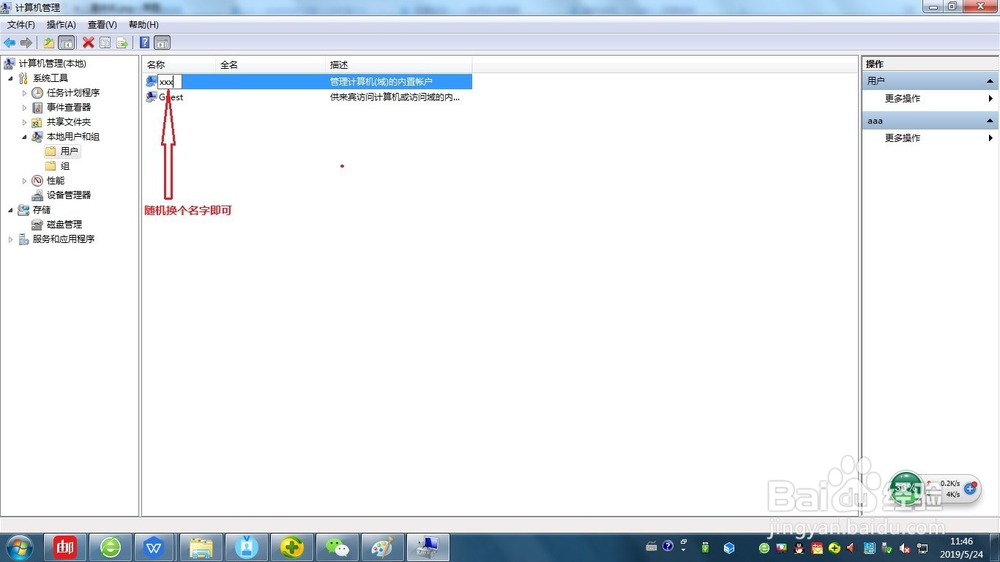
13、这个时候别人再打开我们的共享时候就不需要输入用户名和密码了。
